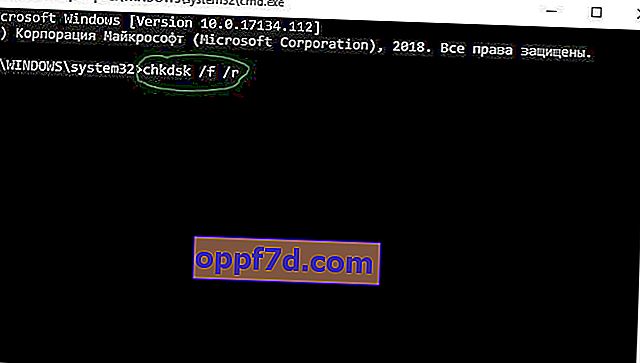Ova pogreška na računalu sa sustavom Windows 10/8/7 neće vam dopustiti ni da uključite sustav i pokrenete se s radne površine kad započnete pokretati operativni sustav. Pogreška glasi:
Podaci o konfiguraciji pokretanja za vaše računalo nedostaju ili sadrže pogreške, kôd pogreške 0xc0000185. Možete vidjeti i poruku: Operativni sustav se ne može učitati jer nedostaje potrebna datoteka ili sadrži pogreške.
Podaci o konfiguraciji pokretanja nedostaju, kôd pogreške 0xc0000185
Trebamo pristup naredbenom retku, a u nastavku ćemo analizirati kako pokrenuti cmd u raznim situacijama, ako ste iskusni korisnik i pokrenite naredbeni redak, a zatim slijedite korak 1. Budući da se vaše računalo ne pokreće, morat ćete pokušati otići na "Napredne mogućnosti pokretanja », Pokrenite Windows 10 u sigurnom načinu rada ili upotrijebite USB pokretački pogon Windows 10 USB za pokretanje računala. Možete ući u "dodatne parametre pokretanja" ponovnim pokretanjem računala tri puta. Odnosno, uključite računalo, pričekate dok se ne pokrene do pogreške ili tamnog zaslona, a zatim naglo pritisnite gumb za ponovno pokretanje na samom računalu i tako tri puta. Ako ne možete doći do radne površine putem sigurnog načina rada ili pokrenuti "napredne mogućnosti pokretanja", izvrsno rješenje bilo bi stvoriti instalacijski USB bljesak s Windowsom 10.Kad ste započeli s instalacijskim bljeskalicom, prijeđite na stvar instalaciju i ispod kliknite na vezu " Vraćanje sustava ". Tada ćete biti prebačeni u "Dodatne mogućnosti preuzimanja".

U naprednim mogućnostima pokretanja pokrenite Command Prompt ili Safe Mode da biste došli do radne površine i radne površine i tamo pokrenuli Command Prompt.

1. Vratite podatke o konfiguraciji pokretanja
Otvorite naredbeni redak i pomoću njega obnovite BCD unosom slijedećih naredbi jednu po jednu, a zatim ponovo pokrenite računalo i provjerite je li riješena pogreška 0xc0000185 :
bootrec /FixMbrbootrec /FixBootbootrec /ScanOSbootrec /RebuildBcd
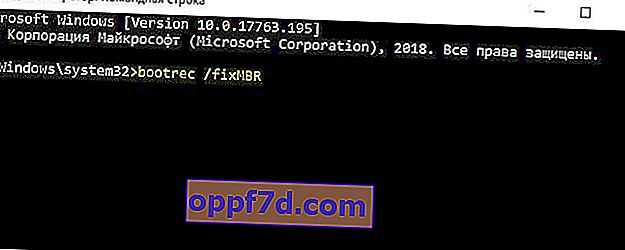
2. Upotrijebite automatsko popravljanje prilikom pokretanja
Otvorite prozor Napredne mogućnosti pokretanja, a zatim koristite Popravak pri pokretanju.
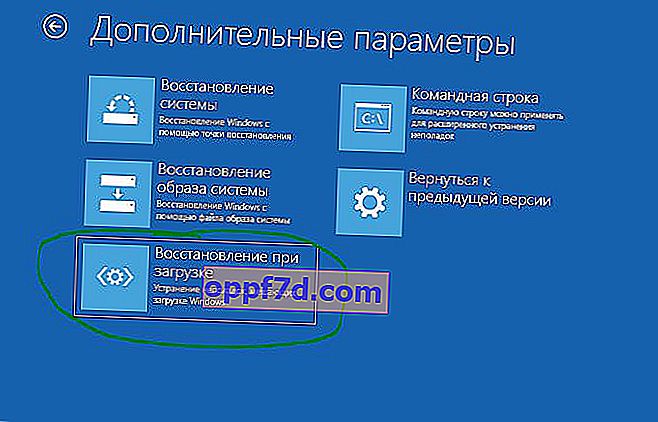
3. Koristite Vraćanje sustava
Na zaslonu Napredne mogućnosti pokretanja vidjet ćete i opciju Obnavljanje sustava. Pokušajte i ovo.

4. Resetirajte Windows 10
Ako vam je omogućena točka za vraćanje sustava i možete se pokrenuti s radne površine, pokušajte vratiti sustav u radno stanje. Ako sve drugo zakaže, upotrijebite instalacijski medij za ponovnu instalaciju sustava Windows 10 ispočetka.
5. Fizički provjerite hardver
Odspojite sve nepotrebne uređaje s računala (bljeskalice, fotoaparati itd.) I provjerite popravlja li to pogrešku 0xc0000185. Također možete provjeriti radi li vaš tvrdi disk kako treba, jer može uzrokovati gore spomenuti problem. Da biste bili sigurni, možete pokrenuti naredbeni redak i unijeti naredbu dolje koja će pokušati pronaći pogreške na vašem tvrdom disku i automatski ih ispraviti:
chkdsk /f /r